
Harry James
0
2983
452
Akıllı nesneler Photoshop'ta inanılmaz derecede faydalı bir özelliktir. Herhangi bir kalite kaybı olmadan görüntüleri düzenlemenizi ve filtreler eklemenizi sağlar. Ancak, o kadar iyi tanınmıyorlar.
Yeni başlayanlar akıllı nesneler bile duymamış olabilirler ve sıradan kullanıcılar, yeteneklerinin ötesinde gelişmiş bir seçenek olduklarını düşünebilirler. Aslında herkes akıllı nesneleri kullanmalıdır..
Bu kılavuzda, Adobe Photoshop'ta akıllı nesneleri kullanmaya nasıl başlayacağınızı göstereceğiz..
Akıllı Nesneler Nedir??
Akıllı nesne, Photoshop'ta gerçek tahribatsız düzenlemeye olanak sağlayan özel bir katman türüdür.
Normal bir katmanı akıllı bir nesneye dönüştürdüğünüzde, orijinal kaynak katmanın içeriği ayrı bir dosya içinde dosya olarak kaydedilir. Akıllı nesneyi ne kadar düzenlediğiniz önemli değil, orijinal kaynak içeriğe dokunulmaz.

Akıllı nesneler hem raster hem de vektör içeriği içerebilir ve normal katmanlar gibi çalışabilir. Bunları yeniden boyutlandırabilir veya dönüştürebilir, filtreler uygulayabilir veya ayar katmanları ekleyebilirsiniz. Ayrıca seçim yapabilir ve maskeleri kullanabilirsiniz..
Bunu daha da kullanışlı hale getiren şey, kaynak içeriğe istediğiniz zaman erişip düzenleyebilmenizdir. Sayfadaki katmanın küçük resmini çift tıklamanız yeterlidir. Katmanlar panel.
Tahribatsız Düzenleme için Akıllı Nesneleri Kullanma
Tahribatsız düzenleme, akıllı nesneleri kullanmanızın ana nedenidir. Kalite kaybı olmadan ölçekleyebilir, yeniden boyutlandırabilir ve döndürebilirsiniz.
İşte nasıl çalışıyor.
Resmi yeni bir katmanda açın. Kullan Serbest dönüşüm aracı (Ctrl + T Windows’ta veya Cmd + T Mac’te) görüntüyü küçültmek için Girmek değişikliği uygulamak.
Şimdi kullan Serbest dönüşüm görüntüyü tekrar orijinal boyutuna getirmek için Resmin şimdi nasıl yumuşak ya da pikselli olduğuna dikkat edin.
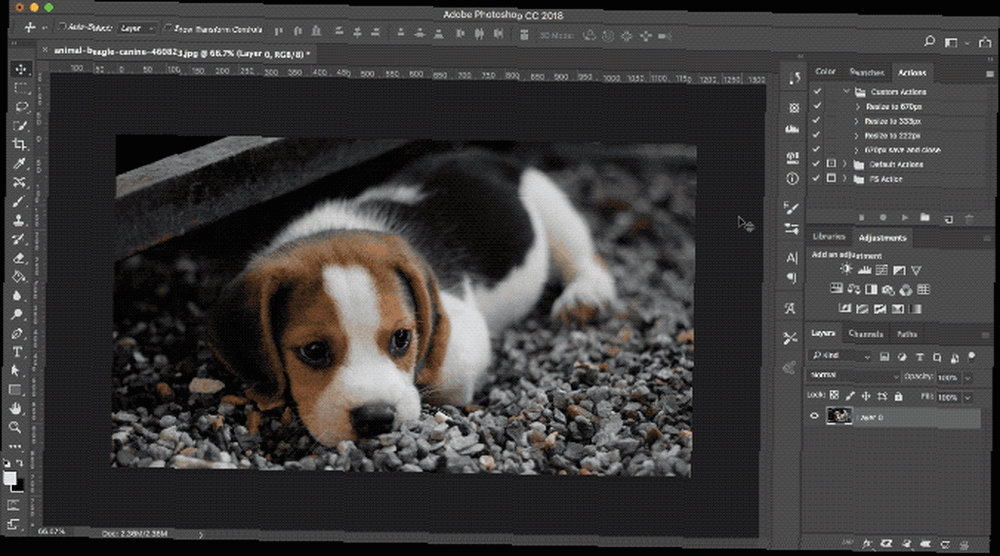
Bunun nedeni, görüntüyü küçültdüğünüzde Photoshop artık gerekmeyen ekstra ayrıntıları attı.
Şimdi bunu dene.
Orijinal görüntüyü tekrar açın. İçindeki katmanı sağ tıklayın Katmanlar panel ve seçme Akıllı Nesneye Dönüştür. Şimdi yukarıdaki adımları tekrarlayarak görüntüyü küçültüp tekrar büyütün..
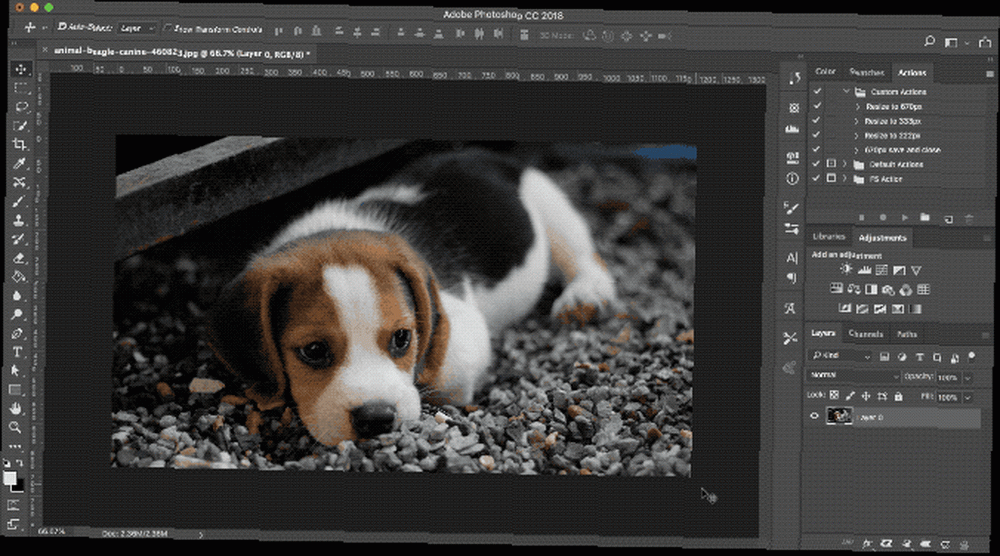
Bu sefer kalite kaybı yok. Akıllı bir nesne orijinal, düzenlenmemiş içeriğin bir kopyasını kaydeder, böylece yaptığınız değişiklikler kalıcı olmaz. Görüntüleri düzgün bir şekilde yeniden boyutlandırabilirsiniz Photoshop'taki Görüntülerin Düzgün Olarak Yeniden Boyutlandırılması Photoshop'taki Görüntülerin Düzgün Olarak Yeniden Boyutlandırılması Photoshop'ta görüntülerin kolayca nasıl yeniden boyutlandırılacağı. Hiçbir zaman, paylaşım, yükleme veya yazdırma için mükemmel bir görüntü elde edemezsiniz. tamamen kalitesini kaybetmeden.
Birden Çok Akıllı Nesneyi Birlikte Düzenleme
Genellikle, aynı resmi, şekli veya diğer nesneleri aynı görüntüde bir defadan fazla kullanmanız gerekir. Bir akıllı nesneye dönüştürerek, bir kerede bu öğenin birden fazla örneğini düzenleyebilirsiniz..
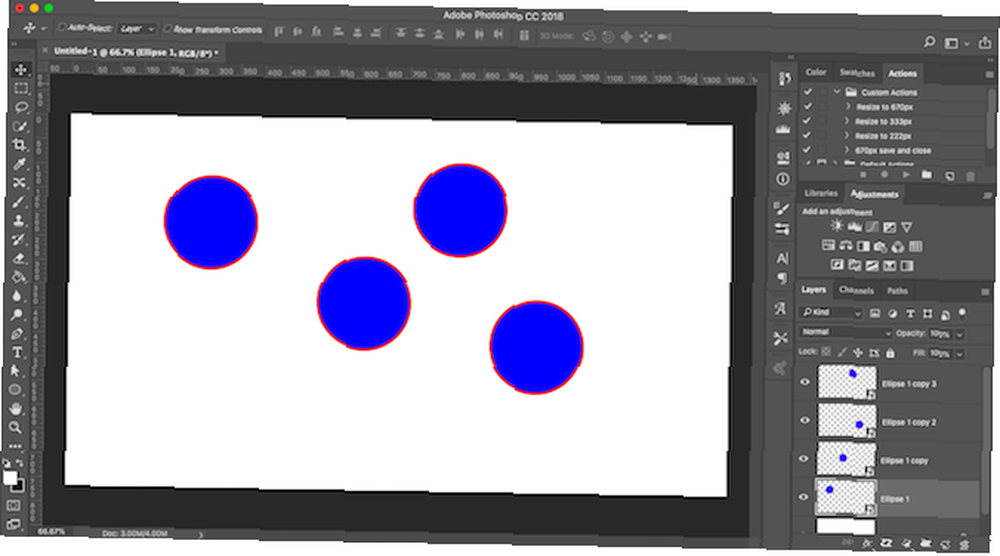
Tekrarlamak istediğiniz içeriği içeren katmanı vurgulayın, sağ tıklayın ve ardından Akıllı Nesneye Dönüştür.
Sonraki, katmanı çoğalt birkaç kez vurarak Ctrl + J Windows’ta veya Cmd + J Mac’te Bu, hepsi aynı kaynak içeriğe bağlı, aynı akıllı nesnenin birden çok kopyasını oluşturur.
Kullan Hareket aracı (V) tüm yinelenen katmanlarınızı yeniden konumlandırmak için.
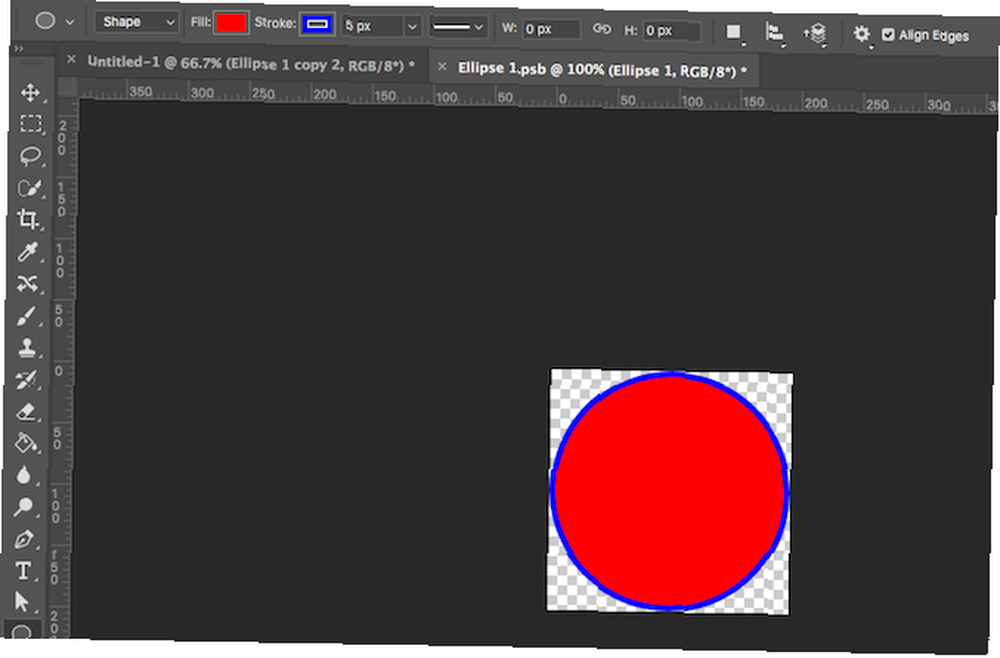
Şimdi, çoğaltılmış katmanlardan herhangi biri için, fotoğraf makinesindeki küçük resmi çift tıklatın. Katmanlar panel. Bu, orijinal kaynak içeriğini yeni bir sekmede açacaktır. Düzenleyin, ardından kaydedin ve sekmeyi kapatın.
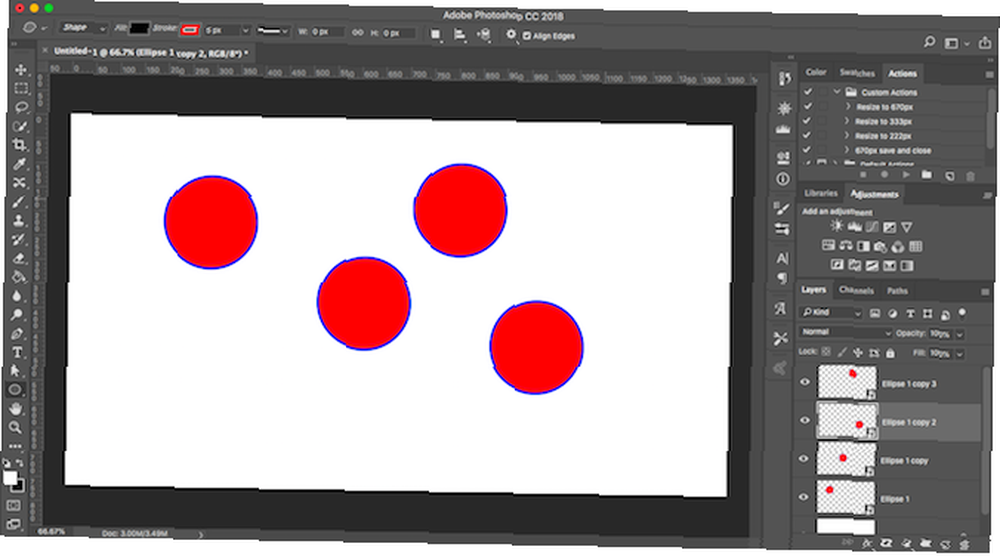
Ana dosyanıza dönersek, kopyalanan akıllı nesnenin tüm örnekleri, az önce yaptığınız değişiklikleri yansıtacak şekilde güncellenecektir..
Akıllı Nesneleri Bireysel Olarak Düzenleme
Elbette, akıllı nesneleri bir kereden fazla kullanabilir, ancak bunları tek tek düzenleyebilirsiniz.
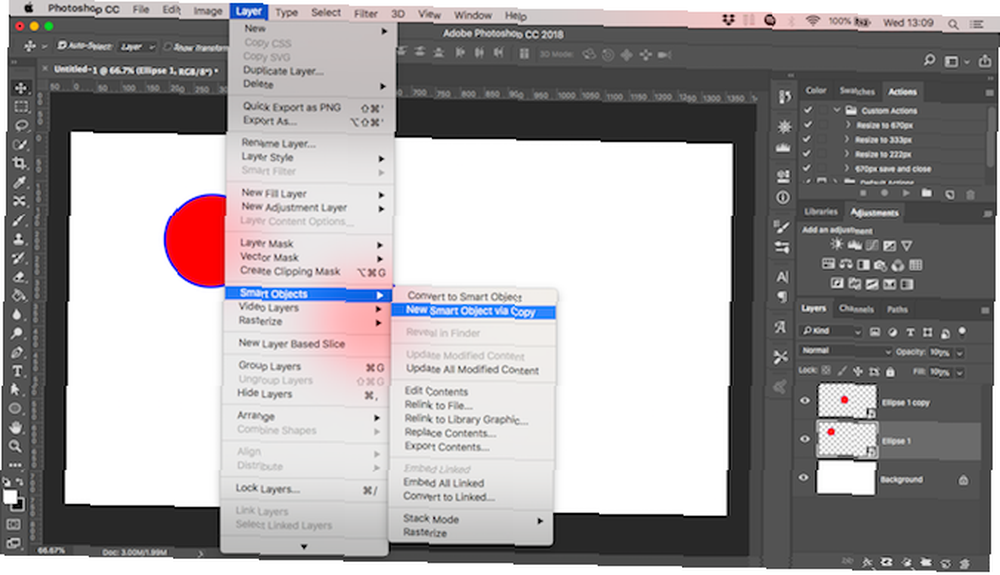
Bunu yapmak için, katmanı çoğaltma.
Bunun yerine, gidin Katman> Akıllı Nesneler> Kopyala Yeni Akıllı Nesne. Bu, hem akıllı nesne katmanının hem de orijinal kaynak dosyanın bir kopyasını oluşturur.
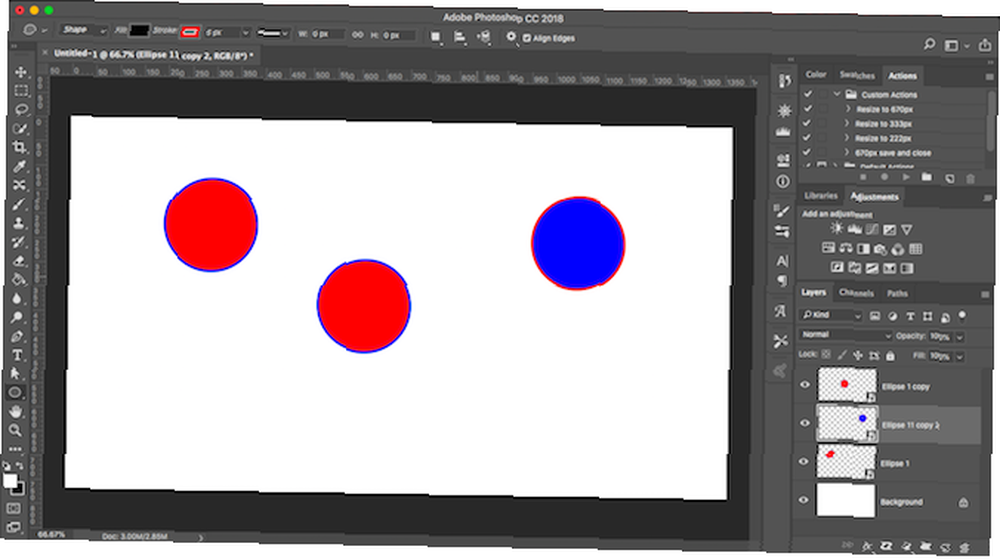
Bağlantılı Akıllı Nesneleri Birkaç Dosyada Kullan
Çoğu durumda, akıllı bir nesne görüntü dosyanıza gömülü içerik kullanır. Ancak, harici dosyalara bağlı akıllı nesneler de oluşturabilirsiniz..
Bu, akıllı nesneleri birkaç dosya ve projede yeniden kullanmanızı sağlar. Bağlantılı kaynak görüntüyü her güncellediğinizde, akıllı nesneyi paylaşan tüm dosyalar da güncellenir.
İşte bir örnek.
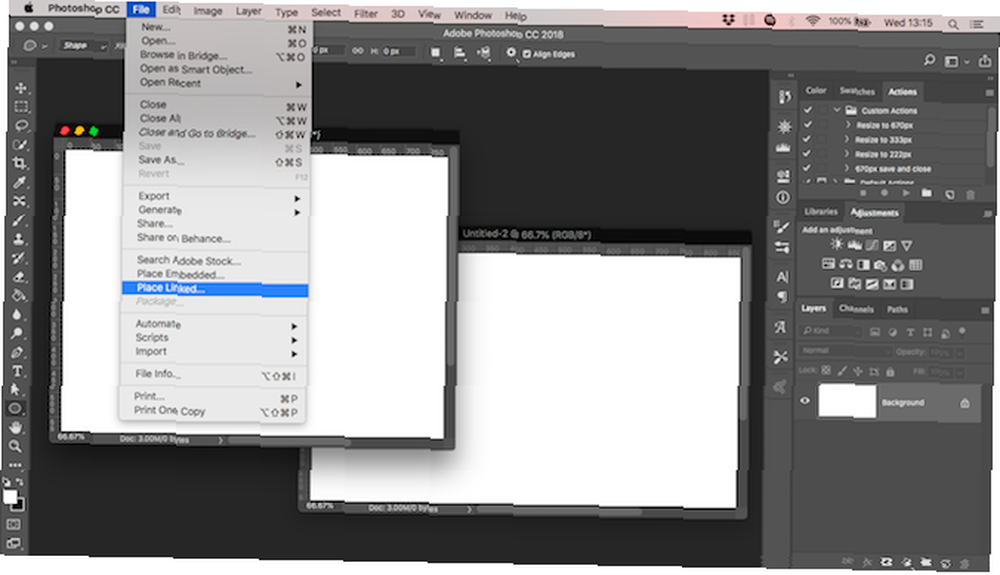
Git Dosya> Bağlantılı Yerleştir ve masaüstünüzden akıllı nesnenizin temeli olarak kullanmak istediğiniz bir resim dosyası seçin. Bu, tuvalinizde görüntüyü akıllı bir nesne olarak açacaktır. vurmak Girmek onaylamak.
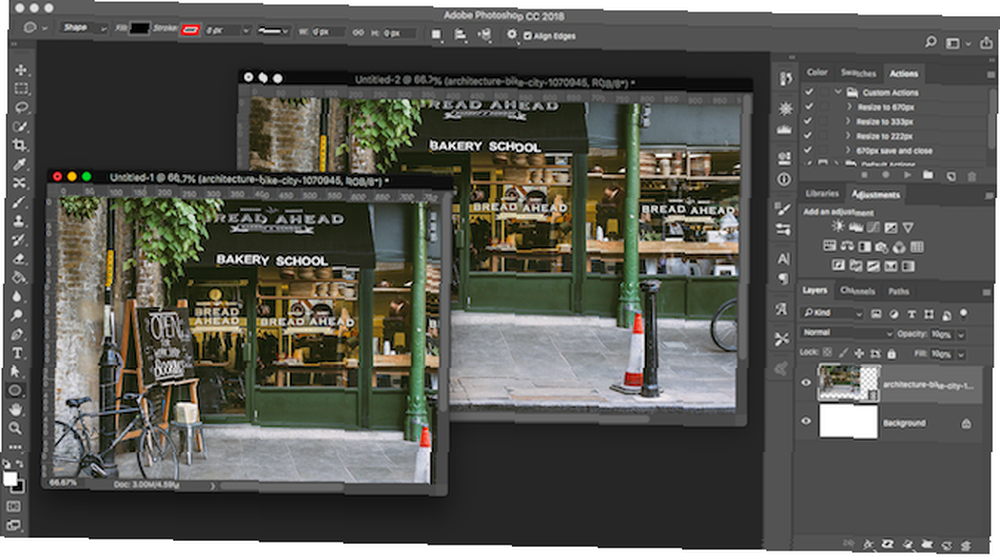
Başka bir dosya oluşturun ve aynı kaynak resmi kullanarak tekrar yapın. Aynı resmi içeren iki belgeniz olmalı.
Şimdi harici, bağlantılı kaynak resmi açın, düzenleyin ve kaydedin. Bu görüntüye bağlanan her iki dosya da şimdi yeni değişikliklerle güncellenecek.
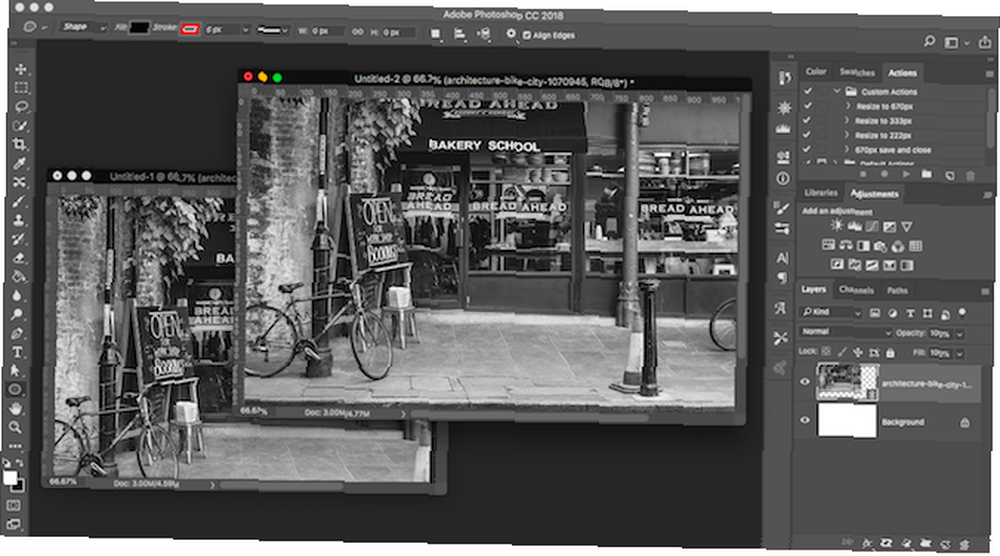
Bu seçeneği kullandığınızda, dosyanızı kaydederken ek bir adım atmanız gerekir. İlk önce normal olarak kaydedin. Sonra şuraya git Dosya> Paket sonra vur Seçmek Photoshop dosyanızı ve bağlantılı görüntüyü bir klasörde birlikte kaydetmek için Bağlantılı görüntüyü başka bir yere taşır ya da silerseniz, dosyanız bozulur..
Akıllı Filtreleri Kullan
Akıllı nesneler, Photoshop filtrelerinde büyük bir yükseltme yaparak bunları dönüştürür akıllı filtreler.
Filtreler normalde oldukça ağır teslimdir. Onları uyguluyorsunuz ve efekti beğenmiyorsanız, geri almak ve tekrar denemek zorundasınız..
Akıllı nesnelerdeki akıllı filtreler zarar vermez. Bunları istediğiniz zaman düzenleyebilir, hatta artık ihtiyacınız yoksa gizleyebilir veya silebilirsiniz.
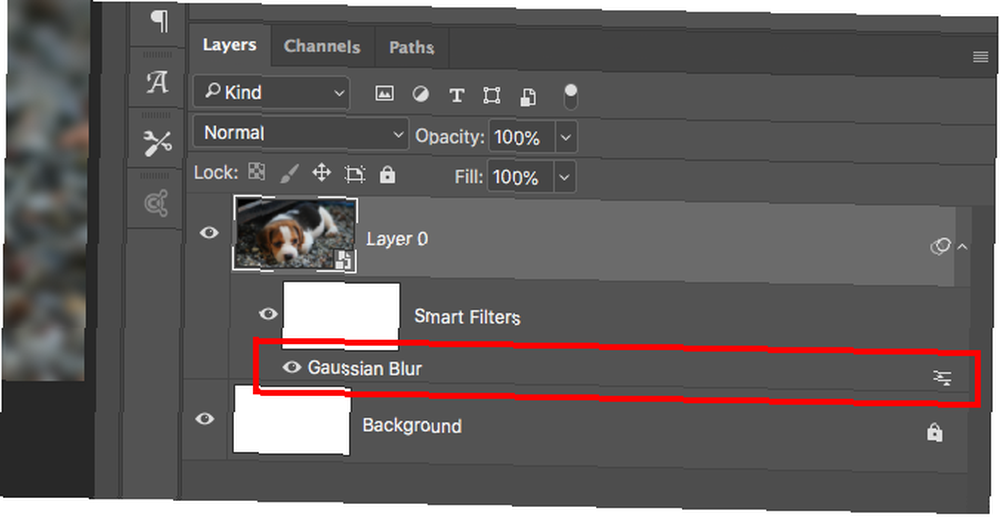
Kullanımı basit. Katmanınızı akıllı bir nesneye çevirin ve normal şekilde bir filtre uygulayın. Katmanlar paneline bakın; akıllı nesne katmanının altında listelenen filtreyi göreceksiniz..
Düzenlemek için çift tıklayın veya kaldırmak için çöp tenekesinin üzerine sürükleyin.
Photoshop'ta Maske Filtreleri
Daha da iyisi, görüntünüzün nerelerde etkileneceğini kontrol etmek için akıllı filtreleri maskeleyebilirsiniz.
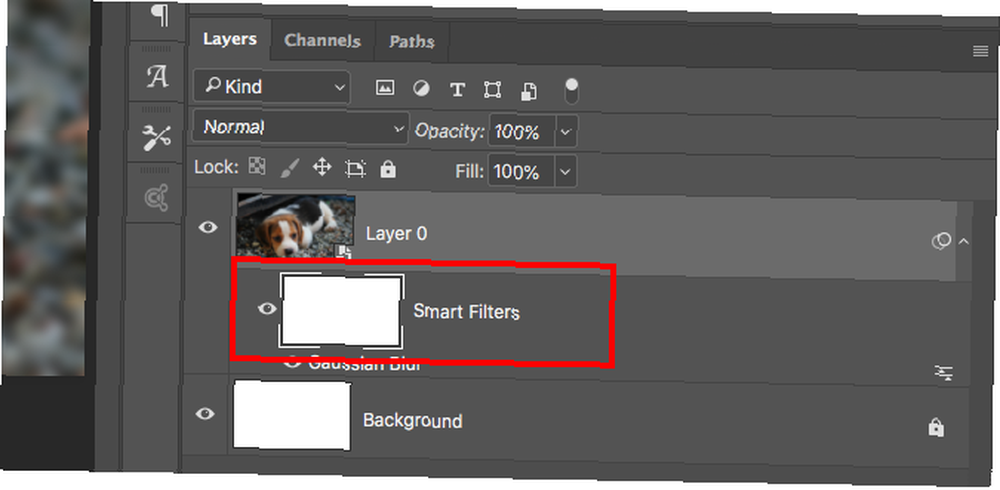
Akıllı filtrelerde maske otomatik olarak kendilerine uygulanır. Katmanlar panelinde filtrenin üstündeki kutu. Maske varsayılan olarak boştur (beyaz). Bu, filtre efektinin tüm katmana uygulandığı anlamına gelir.
Maske minik resmini tıklatın, bir fırça seçin ve siyaha ayarlayın. Şimdi resmin üzerine boyamaya başla. Filtre etkisi tüm siyah alanlardan kaldırılır.
Parçayı kısmen görünür yapmak için griye ayarlayın.
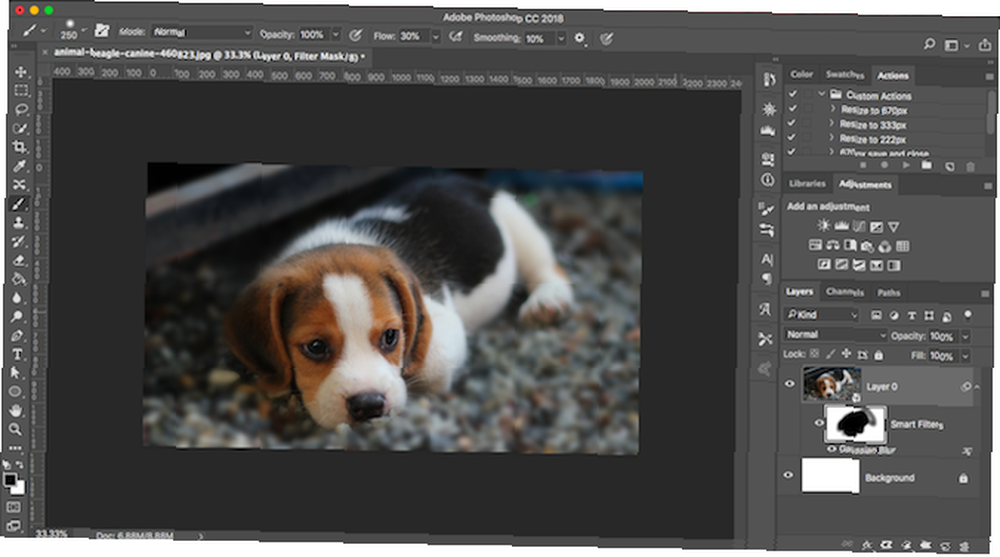
Bunun gibi filtreleri maskelemek bokeh efektleri oluşturmanıza olanak sağlar Photoshop'ta Bulanık Arka Plan Etkisi Oluşturma Photoshop'ta Bulanık Arka Plan Etkisi Oluşturma Photoshop'ta bir DSLR'nin arka plan bulanık bokeh etkisini tek bir araçla iki dakika içinde düz bir araçla taklit edebilirsiniz. portrelerde veya seçici olarak fotoğrafın belirli alanlarına netleştirme veya gürültü azaltma uygulamak için.
Şablon Oluşturmak için Akıllı Nesneleri Kullanma
Akıllı nesneleri kullanmanın son harika nedeni, Photoshop'ta şablon oluşturmayı kolaylaştırmalarıdır.
Akıllı nesne katmanına sağ tıklayın ve seçin İçeriği Değiştir. Ardından kaynak içerik olarak kullanmak istediğiniz yeni resmi seçin..
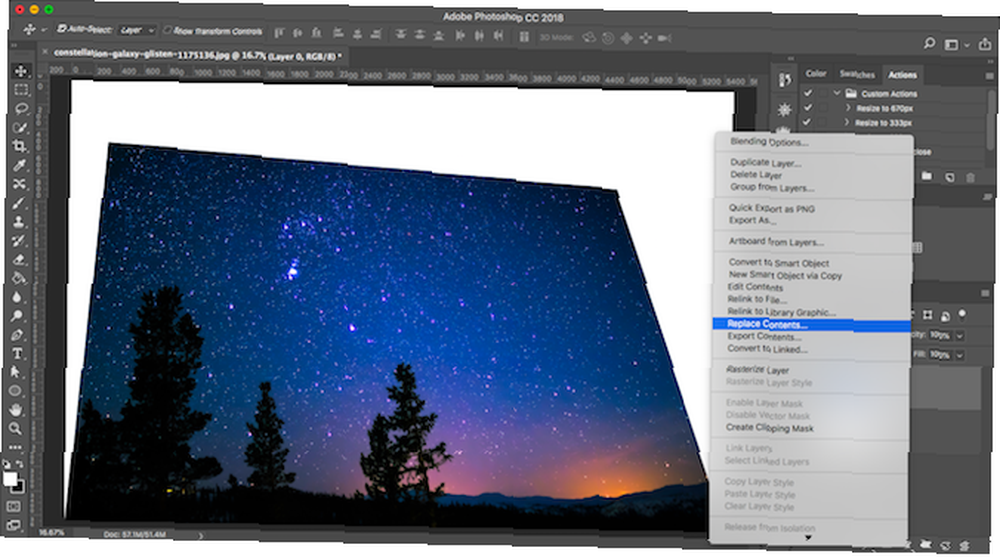
Bu neden bu kadar kullanışlı?
Çünkü filtreler uyguladıysanız veya bir katmanın şeklini değiştirdiyseniz, akıllı nesneniz için yeni kaynak resim bu özellikleri koruyacaktır. Yeni bir görüntüyü ayrı bir katmana bıraktıysanız, bu olmazdı..
Akıllı Nesneleri Kullanmanın Dezavantajları
Akıllı nesneler son derece yararlıdır, ancak bilmeniz gereken birkaç dezavantajı vardır..
İlk olarak, akıllı nesneler içeren dosyalar daha ağırdır. Daha büyüktürler ve genellikle daha fazla sistem kaynağı gerektirirler.
İkincisi, daha karmaşık da olabilirler. Çok sayıda akıllı nesne kullanıyorsanız, düzenli kalmanıza yardımcı olmak için katmanlarınızı doğru şekilde etiketlemeniz ve gruplamanız gerekir..
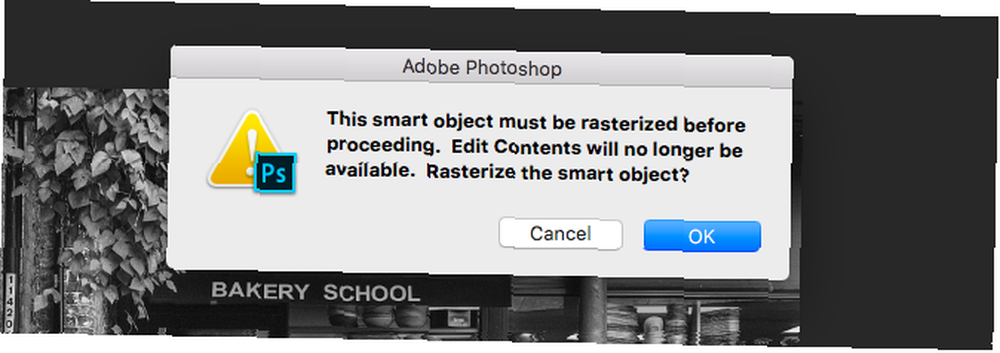
Üçüncüsü, akıllı nesneler doğrudan düzenlenemez. Fırça aracı veya klonlama damgası gibi şeyleri bir raster katmanına dönüştürmeden bir işlem yapamaz, işlemdeki akıllı nesnelerin faydalarını kaybedebilirsiniz. Bunu da yap Katman> Akıllı Nesneler> Rasterleştir.
Alternatif olarak, akıllı nesnenin kaynak içeriğini doğrudan düzenleyebilirsiniz. Çoğu durumda, bu daha iyi bir seçenek olabilir.
Sonraki Adımlar
Photoshop, vektör grafikleri veya fotoğraf düzenleme için Photoshop kullanıyor olsanız da çok faydalıdır. Üstelik yeni başlayanlardan profesyonellere kadar herkesin bunları kullanmaktan faydalanabileceği kadar kolay.
Gördüğümüz gibi, en iyi kullanımlarından biri görüntülere filtre eklemek. Bu makaledeki temelleri ele aldık, ancak onlarla yapabileceğiniz daha çok şey var. Akıllı filtreyi birden çok katmana nasıl uygulayacağınıza dair kılavuzumuzu inceleyin Photoshop'ta Birden Çok Katmana Akıllı Filtre Nasıl Uygulanır Photoshop'ta Birden Çok Katmana Akıllı Filtre Nasıl Uygulanır Düzenli bir filtre katmandaki pikselleri kalıcı olarak değiştirir. Akıllı bir filtre, yıkıcı olmayan katmanlara bir filtre efekti uygular. işleri bir üst seviyeye nasıl çıkarabileceğinizi keşfetmek için.











